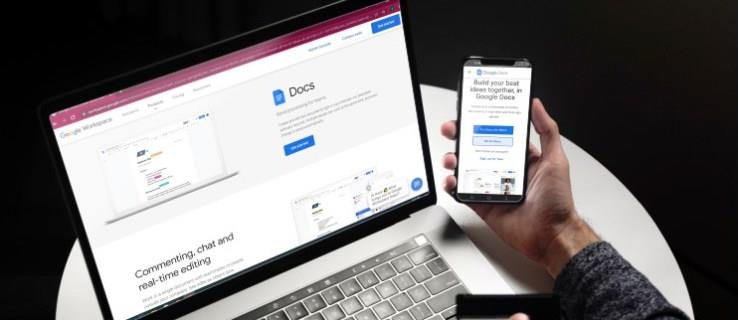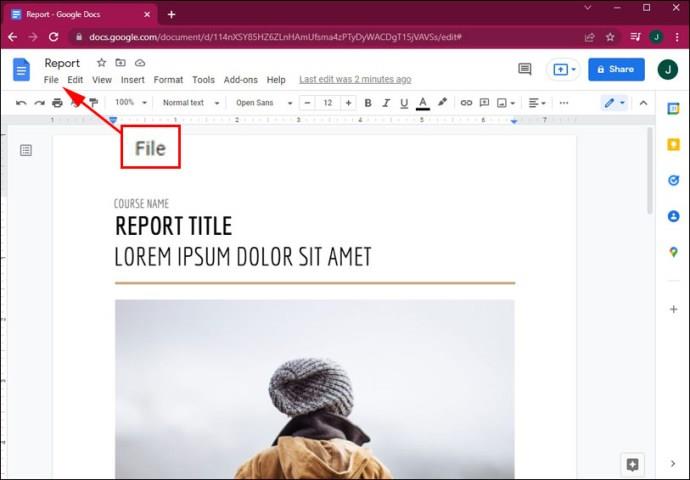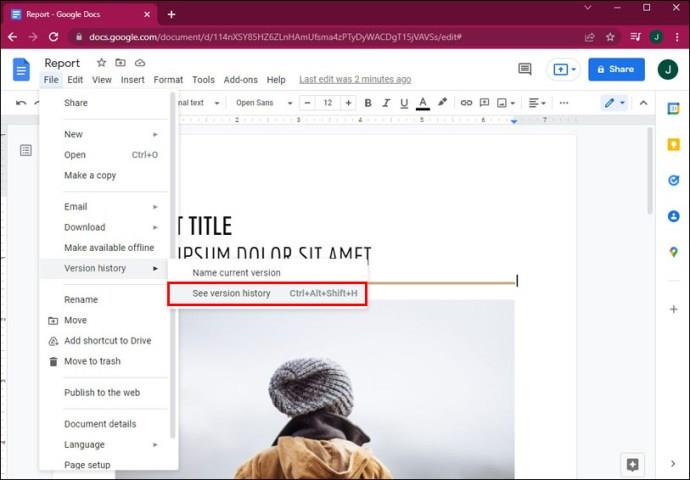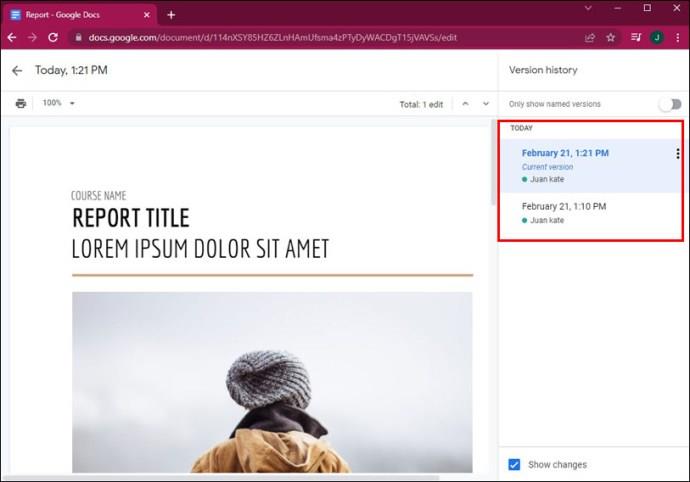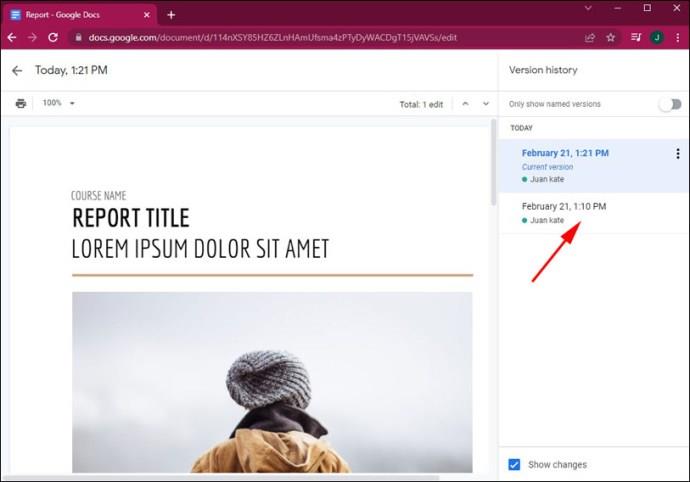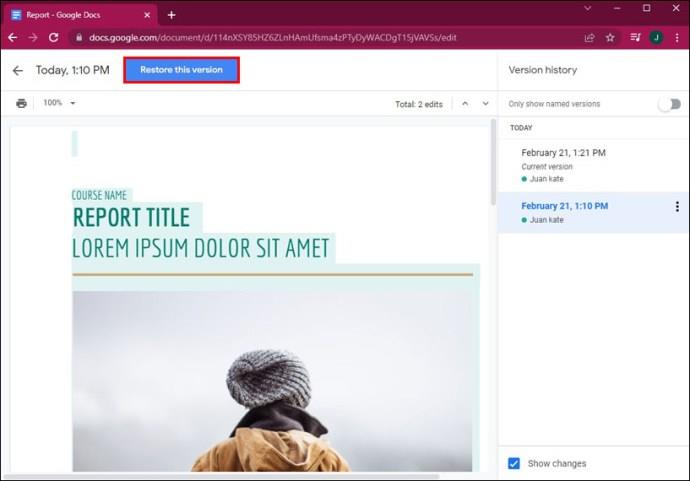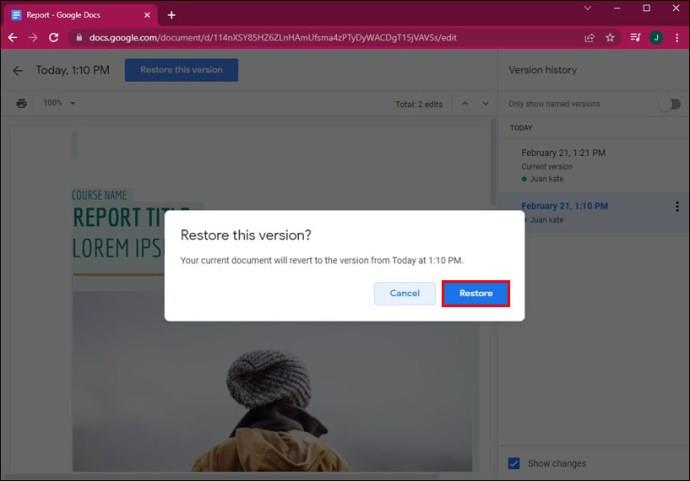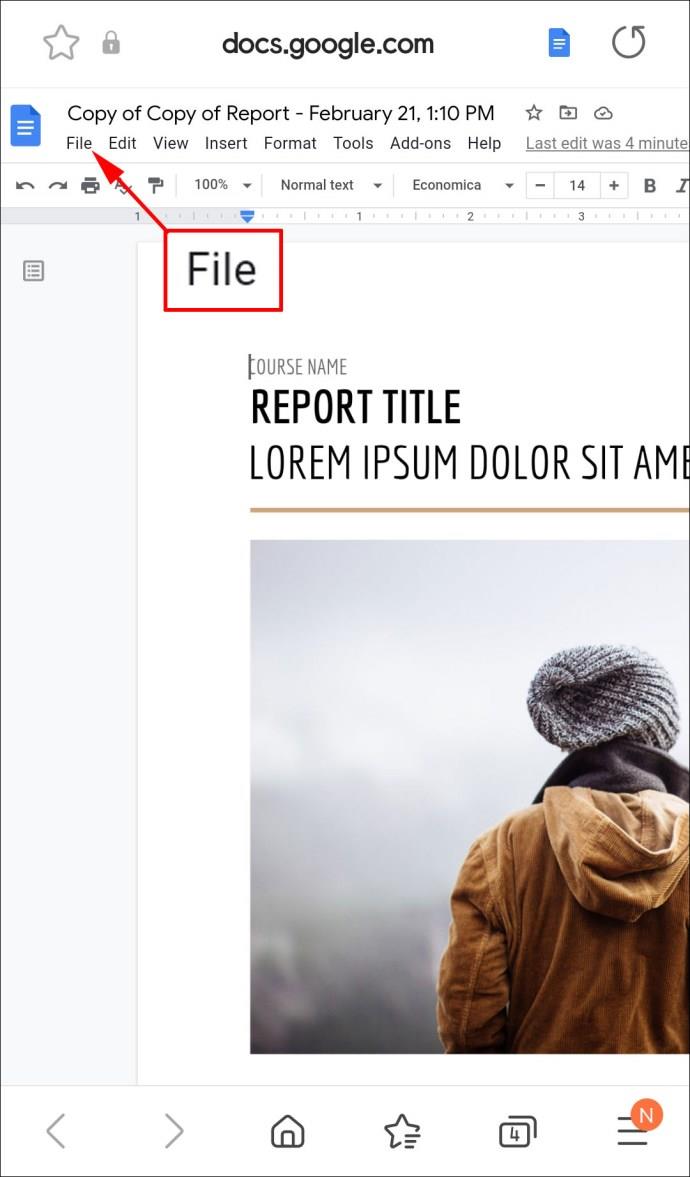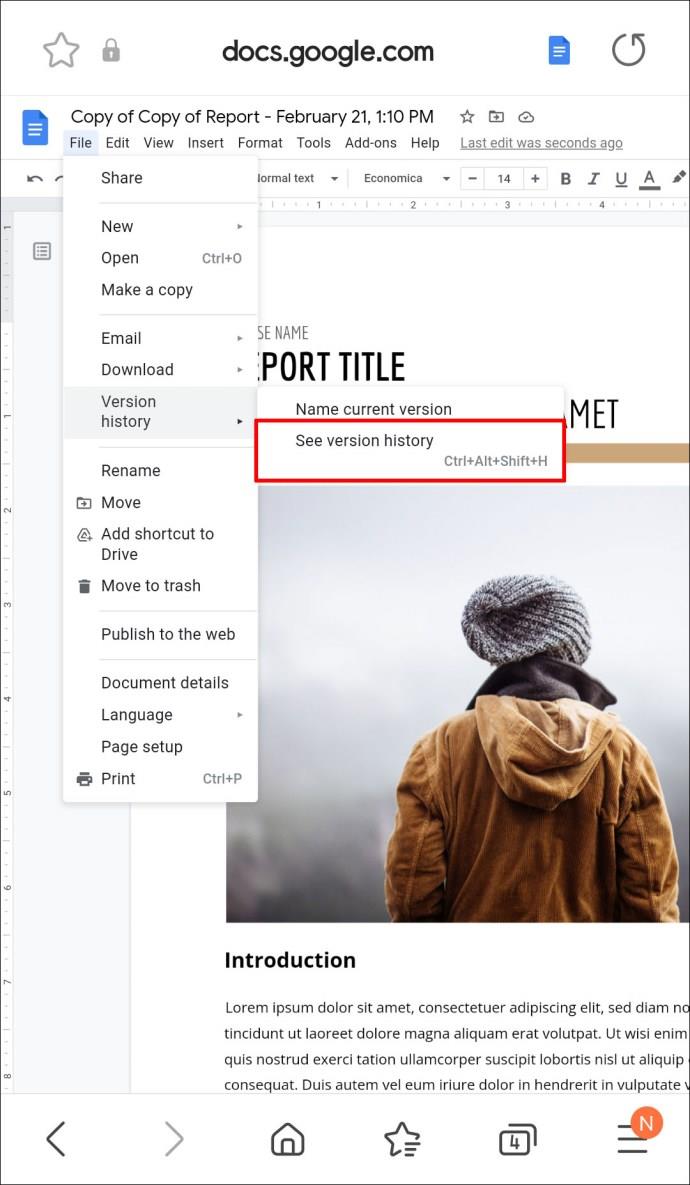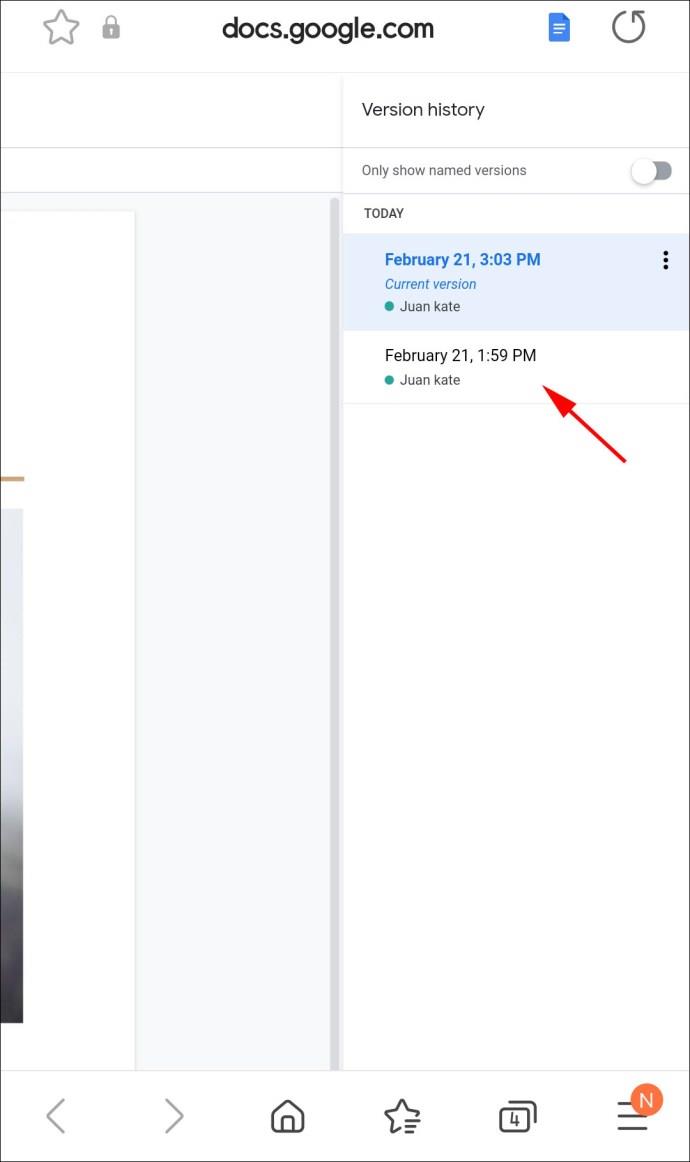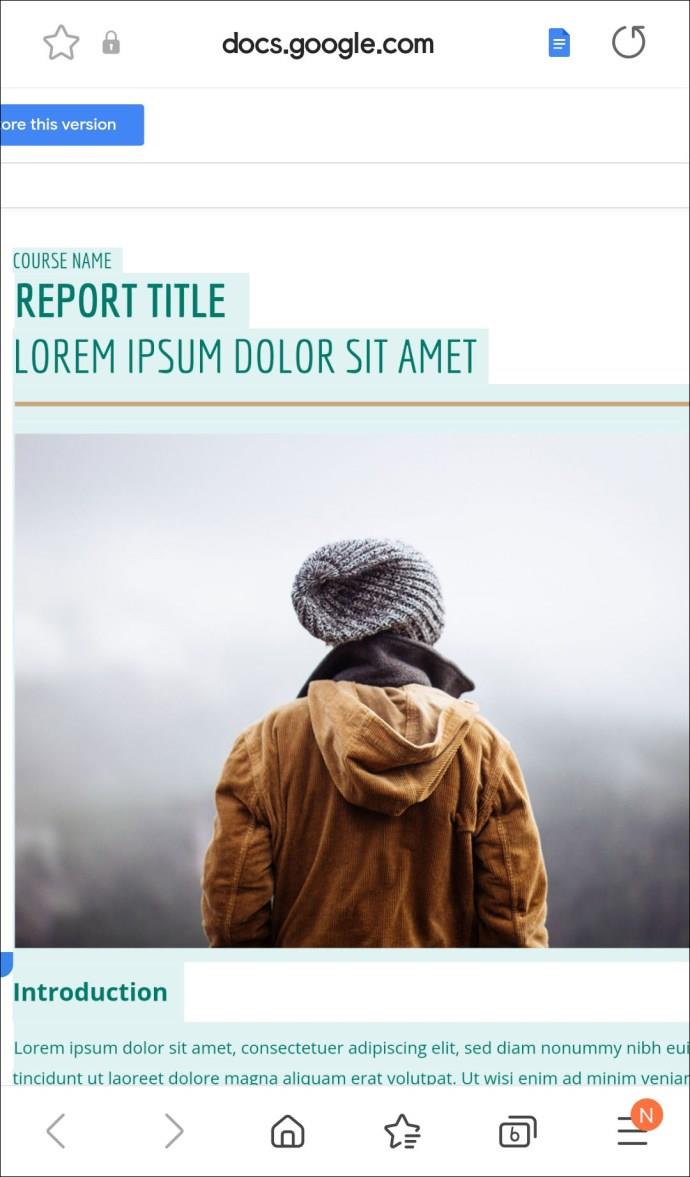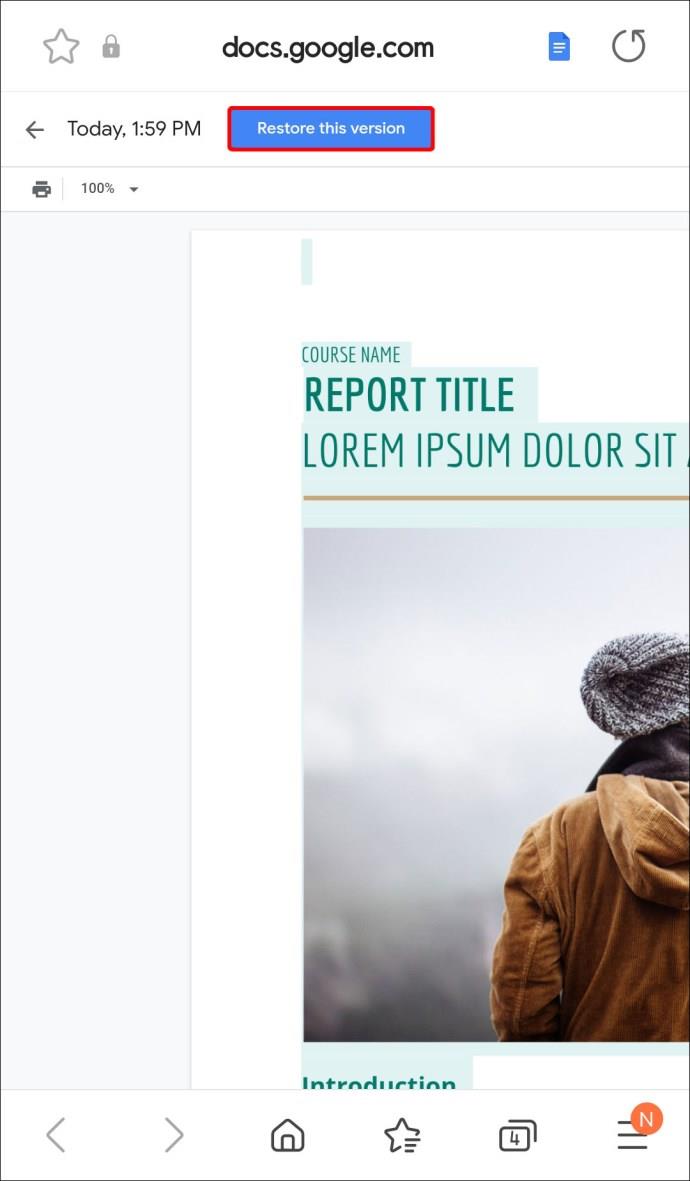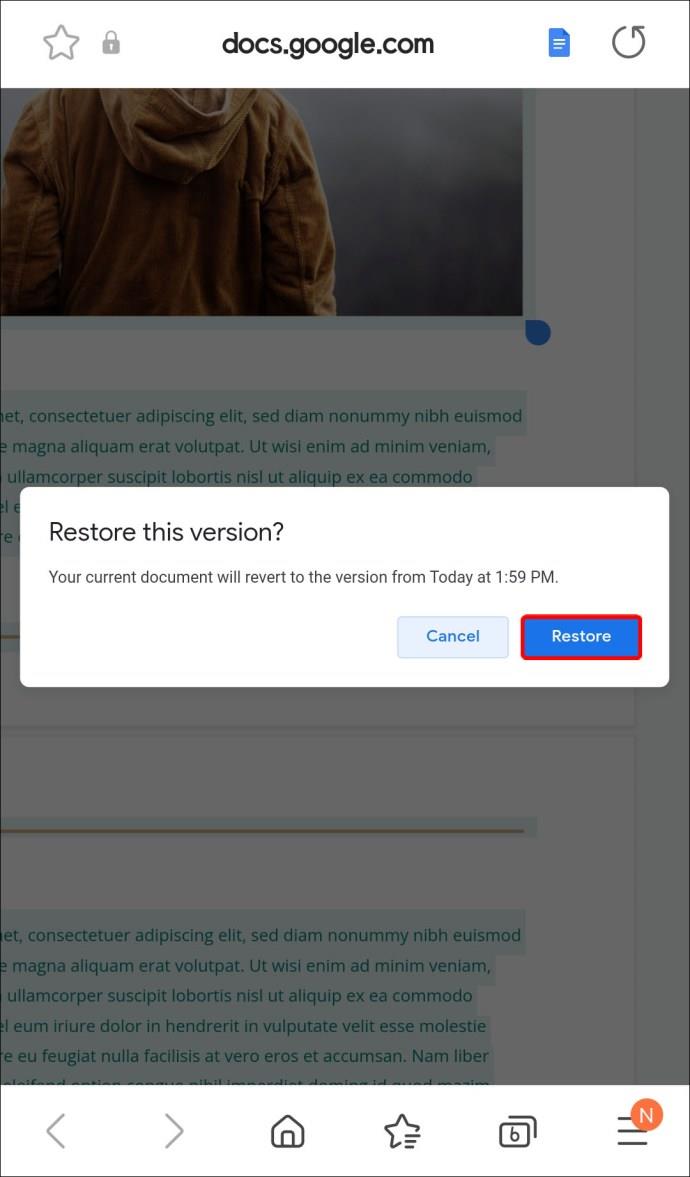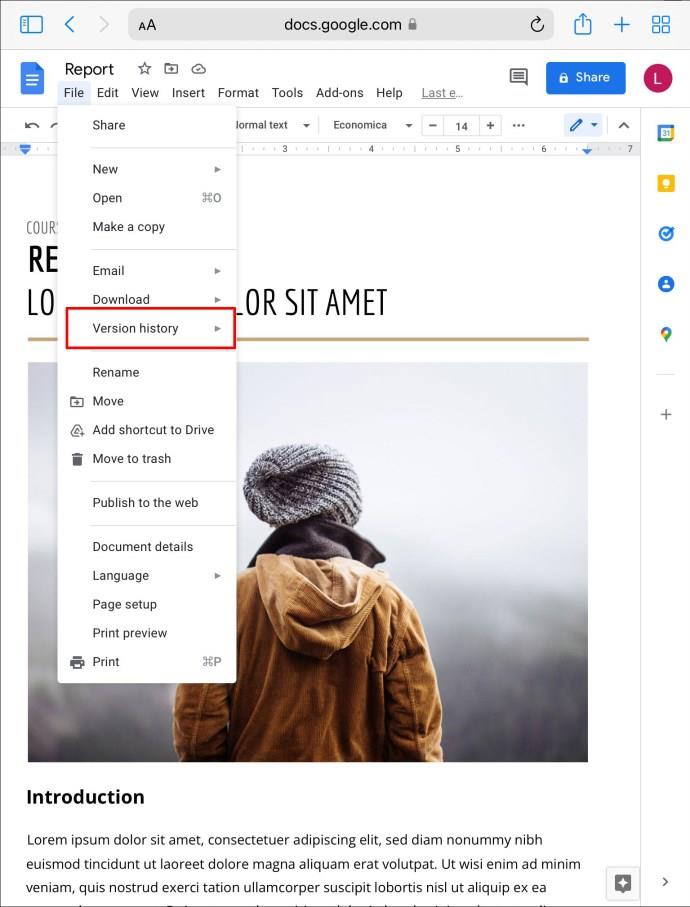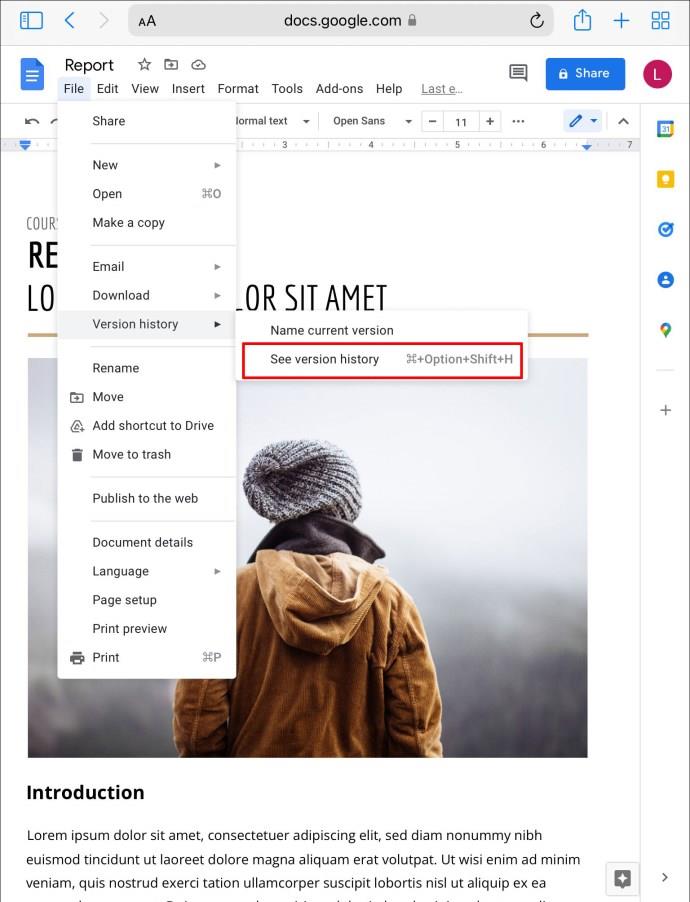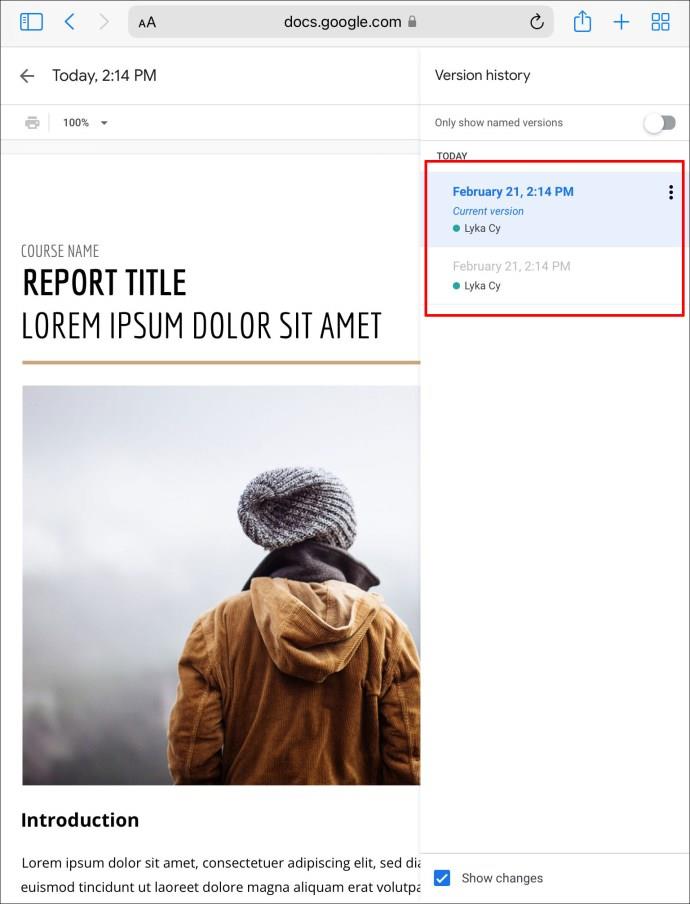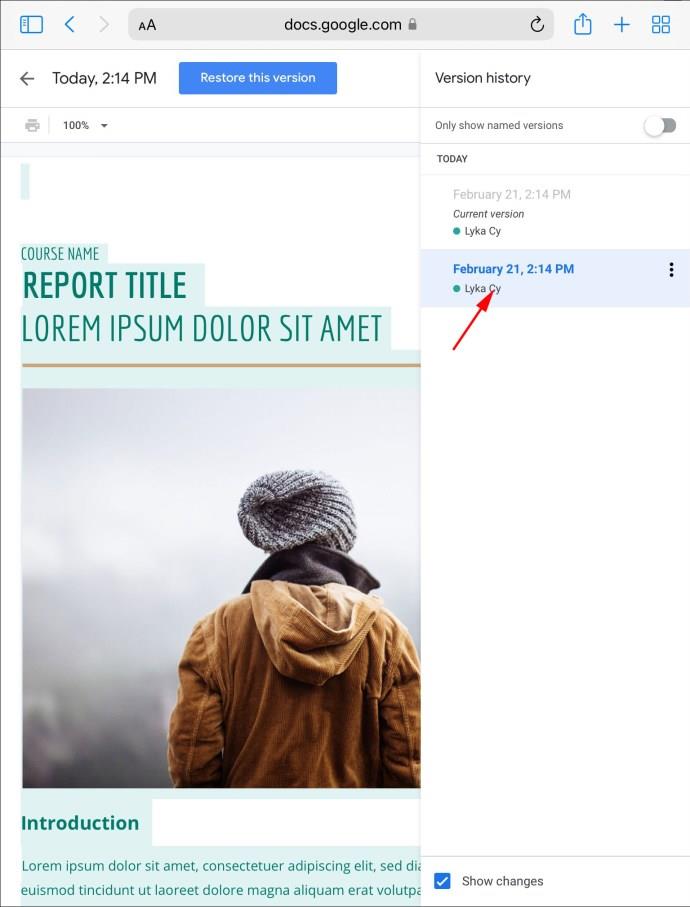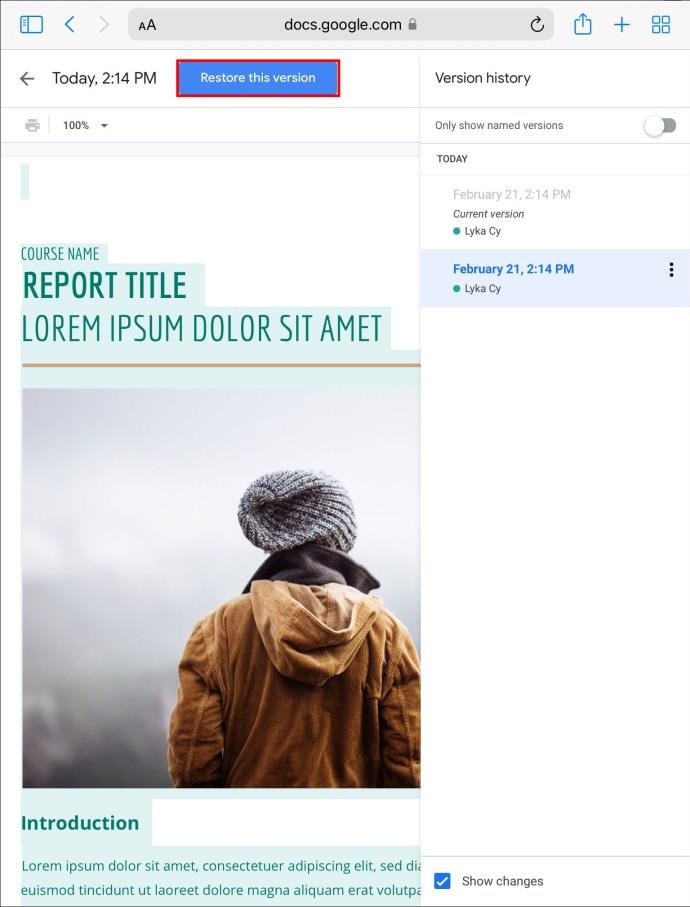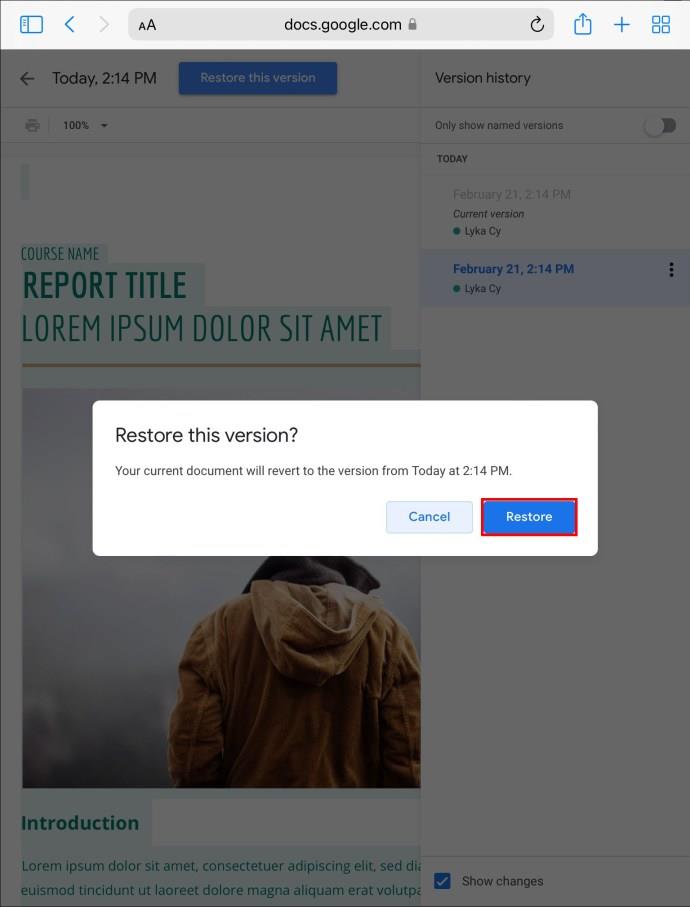Apparaatkoppelingen
Het kan voorkomen dat u gedurende een langere periode aan een document werkt. Als u op het Google Docs-platform werkt, wordt elk papieren concept opgeslagen via de versiegeschiedenisfunctie van Google. Deze functie biedt een handige manier om wijzigingen in uw document bij te houden, aangezien al uw bewerkingen chronologisch op het platform worden gearchiveerd. Met Versiegeschiedenis is het mogelijk om eerdere vormen van uw document te herstellen als u niet tevreden was met latere concepten.
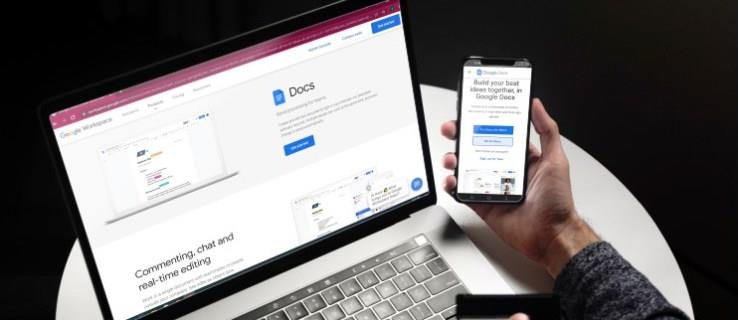
In deze zelfstudie bekijken we het gebruik van versiegeschiedenis om eerdere versies van een Google-document te herstellen. Of u nu uw pc gebruikt of uw documenten opent vanaf een mobiel apparaat, de onderstaande gids laat u zien hoe u eerdere exemplaren van uw werk kunt ophalen.
Terugkeren naar de vorige versie van een Google-document op een pc
Om een eerdere versie van een document op Google Documenten te herstellen, moet u toestemming hebben om het bestand te bewerken. Dit zou geen probleem moeten zijn als u de inhoud heeft gemaakt. Meerdere concepten van hetzelfde bestand zijn gegroepeerd aan de rechterkant van het scherm. Afhankelijk van hoe ijverig je was, kunnen ze namen hebben, of ze kunnen worden gerangschikt op basis van de datum waarop ze zijn gemaakt.
Een eerdere versie van een Google-document ophalen op uw pc:
- Ga bovenaan de pagina naar 'Bestand'.
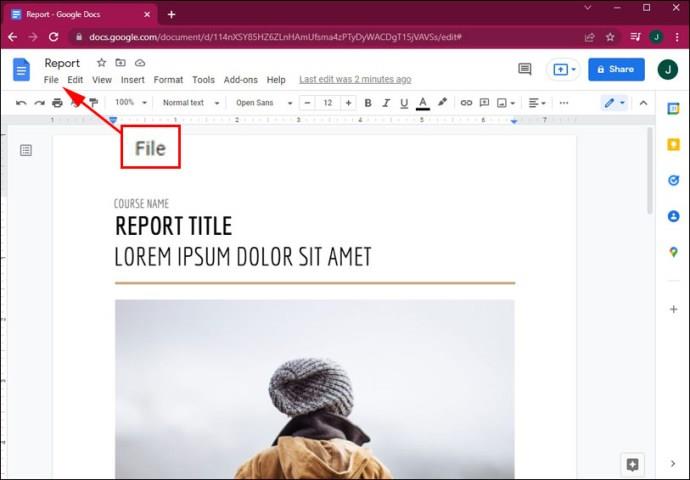
- Blader omlaag naar "Versiegeschiedenis" en tik op "Bekijk versiegeschiedenis" in het weergegeven menu.
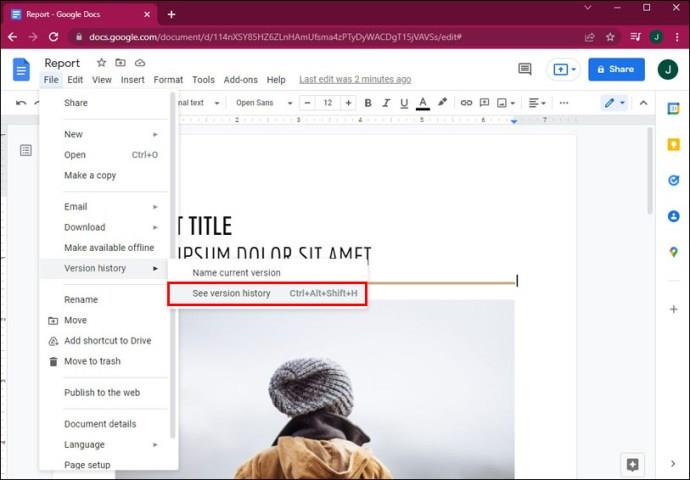
- Eerdere versies van het document worden aan de rechterkant van het scherm weergegeven. Blader door om te vinden wat u zoekt. Druk op de vervolgkeuzepijl om uw zoekopdracht uit te breiden.
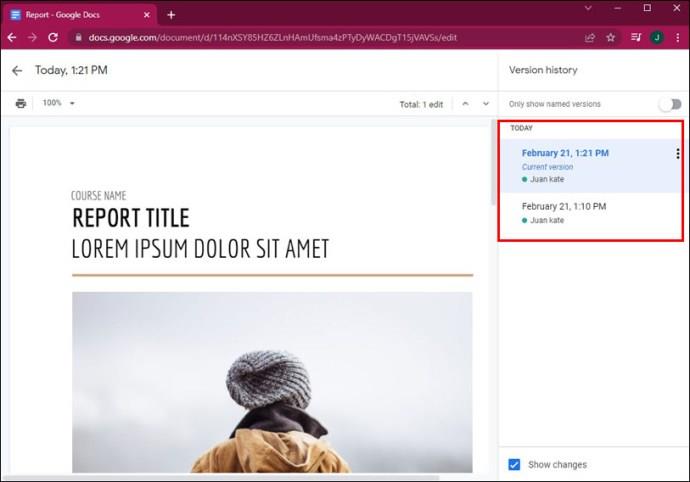
- Klik op de versie om deze in het hoofdvenster weer te geven. U ziet de gemaakte wijzigingen samen met de persoon die ze heeft aangebracht.
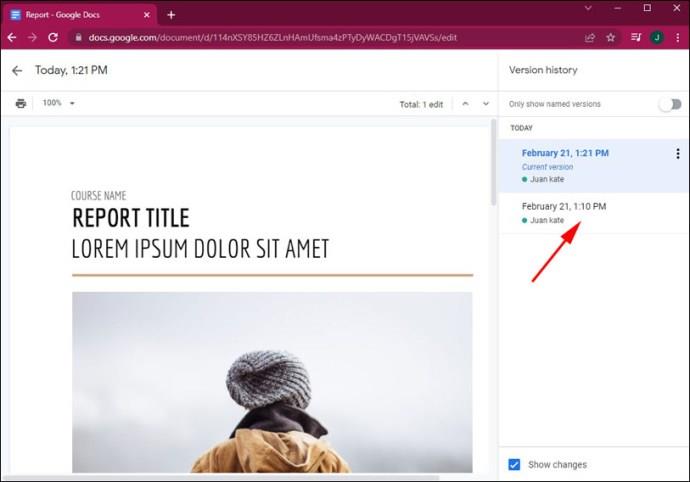
- Zodra u hebt besloten welke kopie u wilt herstellen, tikt u op de knop "Deze versie herstellen" bovenaan de pagina.
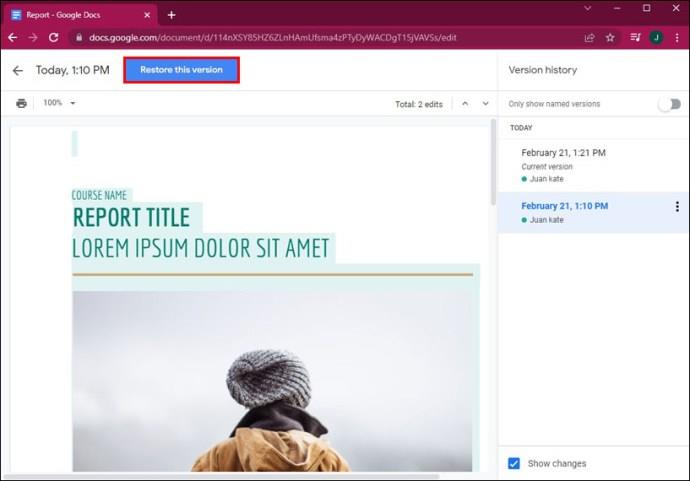
- Een pop-upwaarschuwing waarschuwt u dat het document zal worden hersteld naar de eerdere versie. Druk op "Herstellen" om de wijzigingen te accepteren.
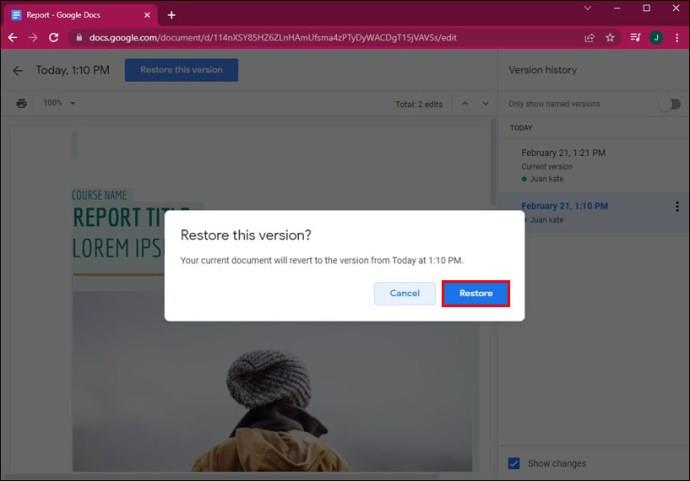
Uw vorige Google-document is nu hersteld. Als u niet tevreden bent met de kopie van het bestand dat u hebt opgehaald, kunt u altijd teruggaan naar de laatst bewerkte versie door hetzelfde proces te volgen in Versiegeschiedenis.
Terugkeren naar de vorige versie van een Google-document op een iPhone
Om een eerdere kopie van een Google-document te herstellen, moet u toestemming hebben om het bestand te bewerken. Google groepeert verschillende versies van hetzelfde document, waardoor bewerkingen gemakkelijker te vinden zijn. De kopieën zijn meestal genoemd of gerangschikt in chronologische volgorde.
Volg de onderstaande stappen om een eerdere versie van een Google-document op een iPhone te herstellen:
- Ga naar "Bestand", bovenaan de pagina.
- Selecteer "Versiegeschiedenis" in het weergegeven menu en klik op "Bekijk versiegeschiedenis".
- Ga naar de bovenkant van de pagina en klik op 'Kennisgeving opslaan'.
- U ziet eerdere documentversies aan de rechterkant van het venster. Blader door de lijst om te vinden wat u zoekt. U kunt uw zoekopdracht uitbreiden door op de vervolgkeuzepijl te tikken.
- Als u een document selecteert, wordt het in het hoofdvenster weergegeven. U ziet alle wijzigingen die zijn aangebracht, samen met wie ze heeft aangebracht.
- Om het bestand te herstellen, drukt u op de knop "Deze versie herstellen" bovenaan de pagina.
- Een bericht laat u weten dat het document zal worden hersteld naar de vorige versie. Druk op "Herstellen" om te bevestigen.
U heeft nu een eerder bestand op Google Doc hersteld en uw laatste bewerking is opgeslagen in Versiegeschiedenis.
Terugkeren naar de vorige versie van een Google-document op een Android
U moet toestemming hebben om een Google-document te bewerken dat u wilt herstellen. Als je het bestand hebt gemaakt of mede hebt gemaakt, hoef je je nergens zorgen over te maken. Versies van hetzelfde document worden verzameld op Google Docs, waardoor het gemakkelijker wordt om eerdere kopieën op te halen. Ze krijgen een naam of verschijnen in chronologische volgorde.
Met de hieronder beschreven methode kunt u een eerdere versie van een Google-document op een Android-apparaat herstellen.
- Navigeer naar de bovenkant van het Google-document en tik op 'Bestand'.
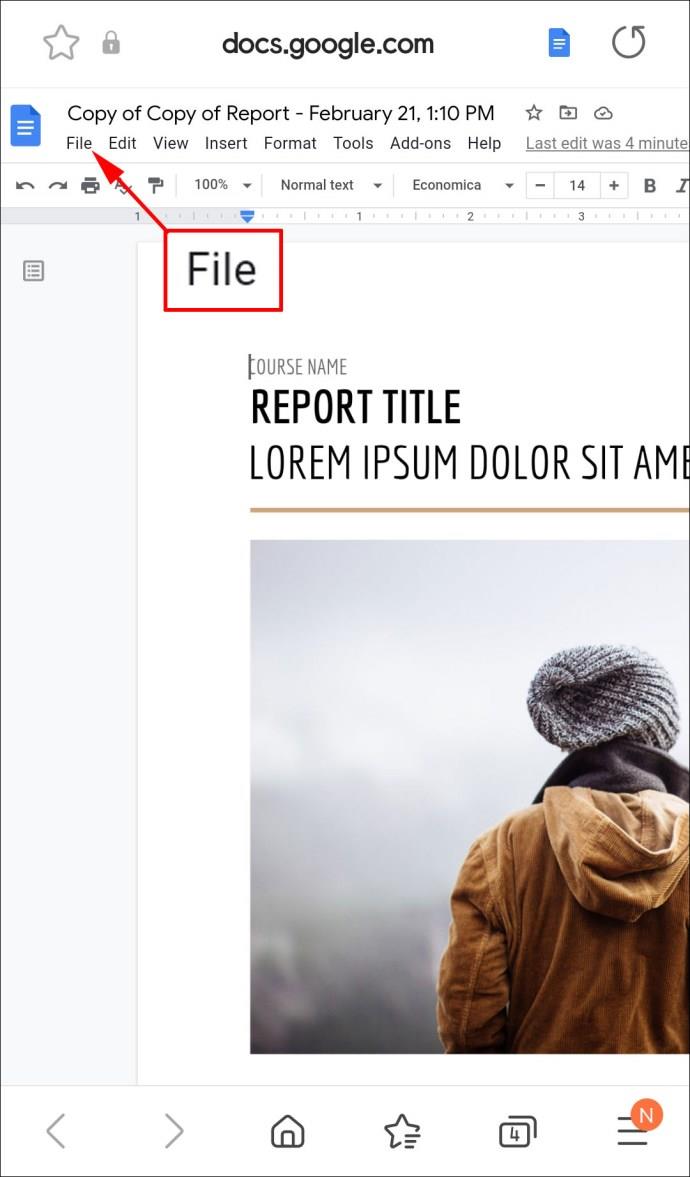
- Ga in het menu dat verschijnt naar 'Versiegeschiedenis' en vervolgens naar 'Versiegeschiedenis bekijken'.
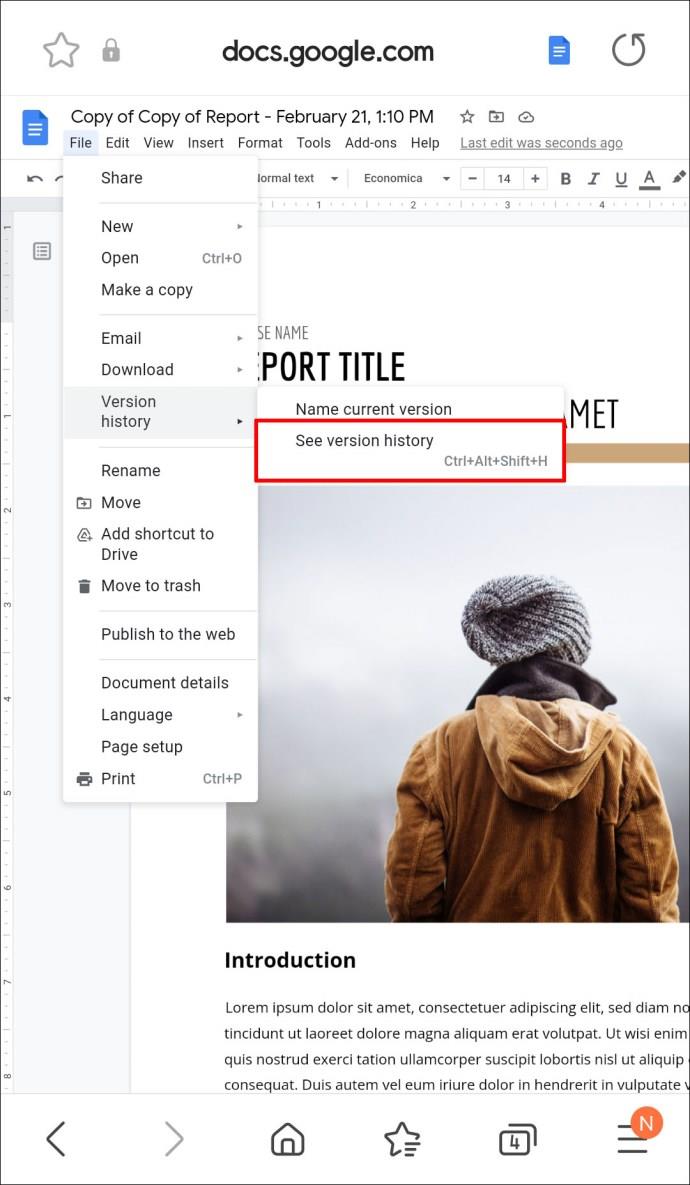
- Een lijst met eerdere versies van het bestand verschijnt aan de rechterkant van het scherm. Selecteer wat u zoekt door op het document te klikken. Als u uw zoekopdracht wilt uitbreiden, tikt u op de vervolgkeuzepijl.
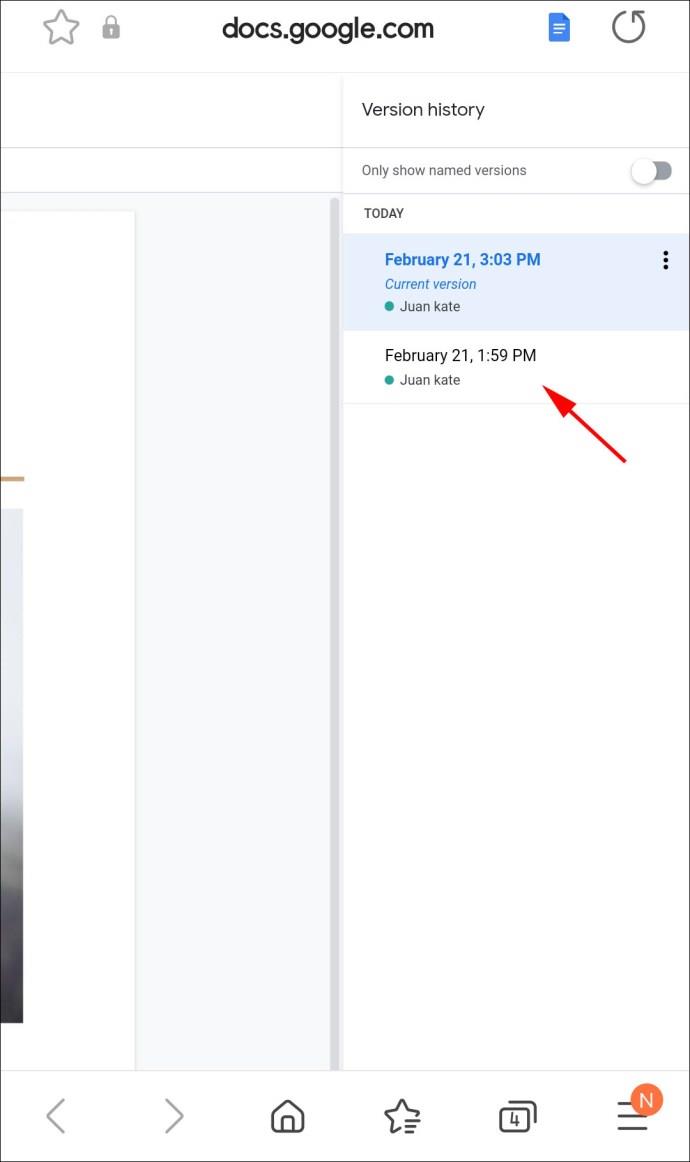
- Het door u gekozen bestand wordt nu in uw venster geopend. U kunt de wijzigingen in het document zien.
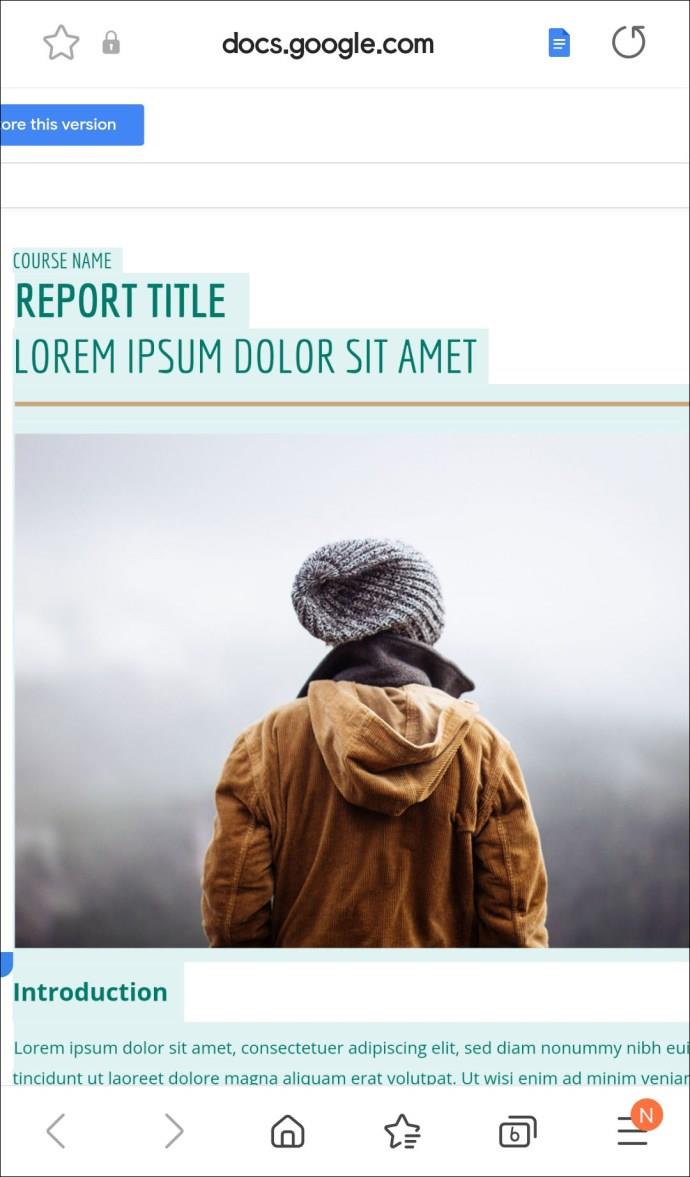
- Druk op "Deze versie herstellen" bovenaan de pagina om over te schakelen naar het oudere exemplaar.
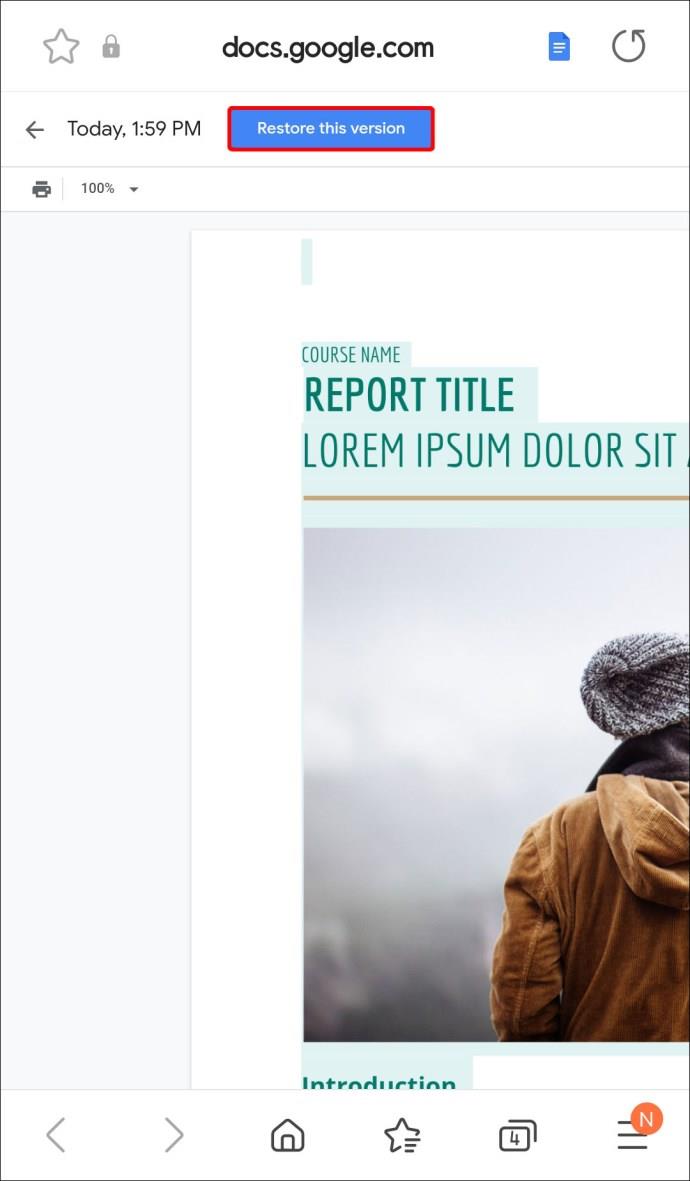
- Klik nu op "Herstellen" in het pop-upbericht dat verschijnt, waarmee u bevestigt dat u de vorige versie van het bestand wilt herstellen.
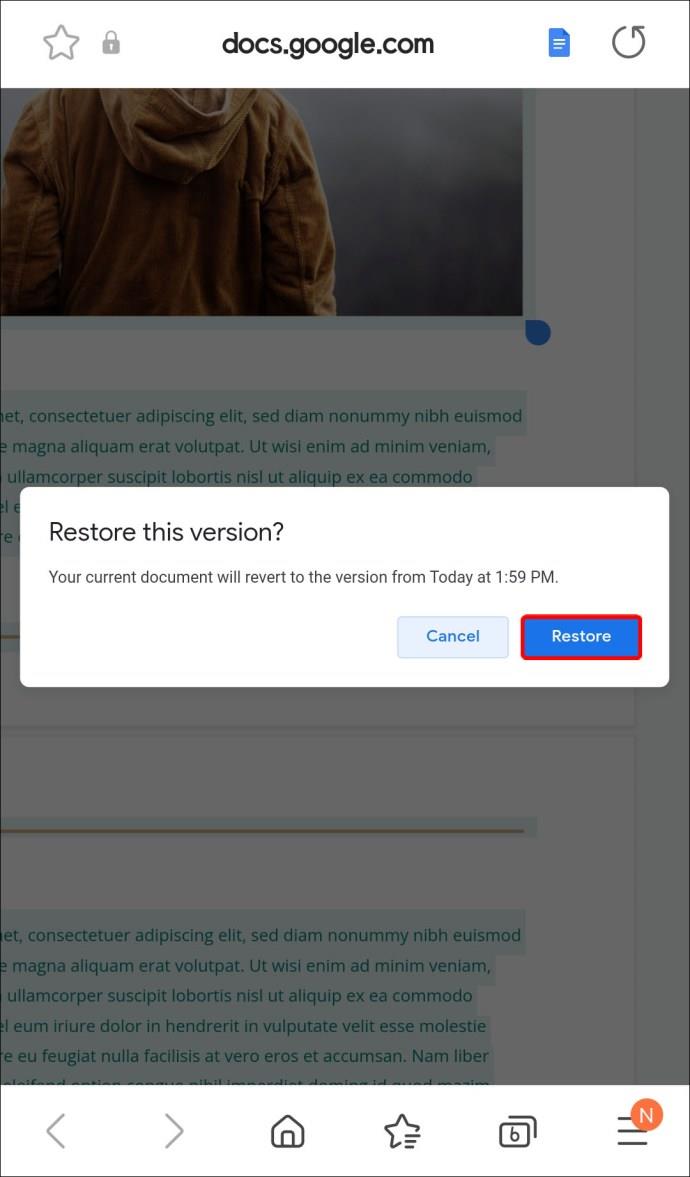
Het oudere exemplaar van uw Google-document wordt nu hersteld terwijl de laatste bewerking wordt opgeslagen onder Versiegeschiedenis.
Keer terug naar de vorige versie van een Google-document op een iPad
De functie Versiegeschiedenis in Google Documenten slaat meerdere concepten van een document op. Om toegang te krijgen tot deze kopieën, hebt u toestemming nodig om het bestand te bewerken. Opgeslagen bewerkingen zijn gerangschikt op aanmaakdatum of op naam als u ze een naam had gegeven.
Als u een eerder exemplaar van een Google-document op uw iPad wilt herstellen, gaat u als volgt te werk:
- Klik bovenaan de Google Doc-pagina op 'Bestand'.

- Selecteer "Versiegeschiedenis" in het vervolgkeuzemenu dat verschijnt.
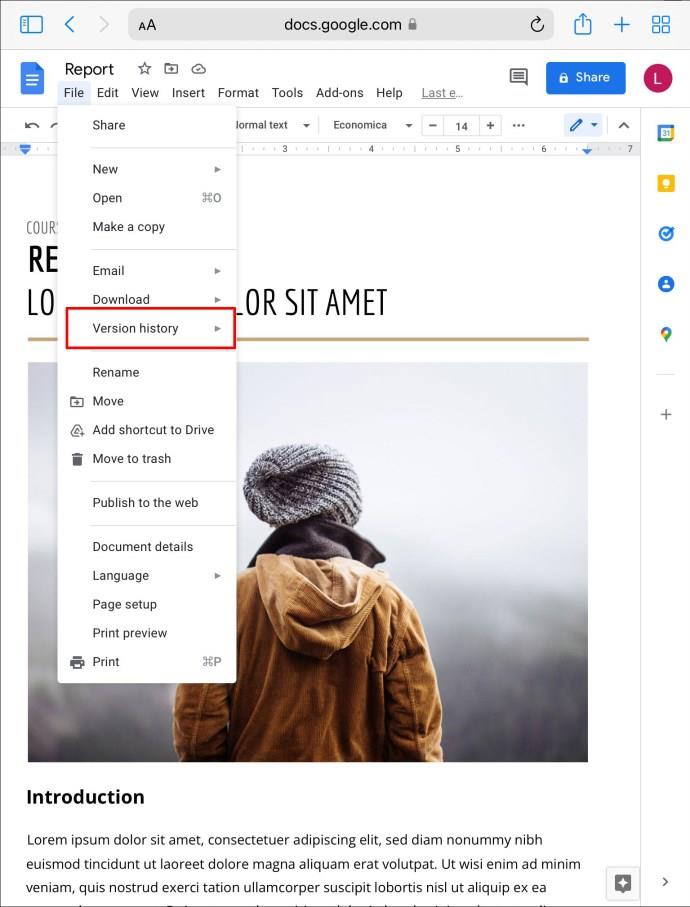
- Tik op 'Versiegeschiedenis bekijken'.
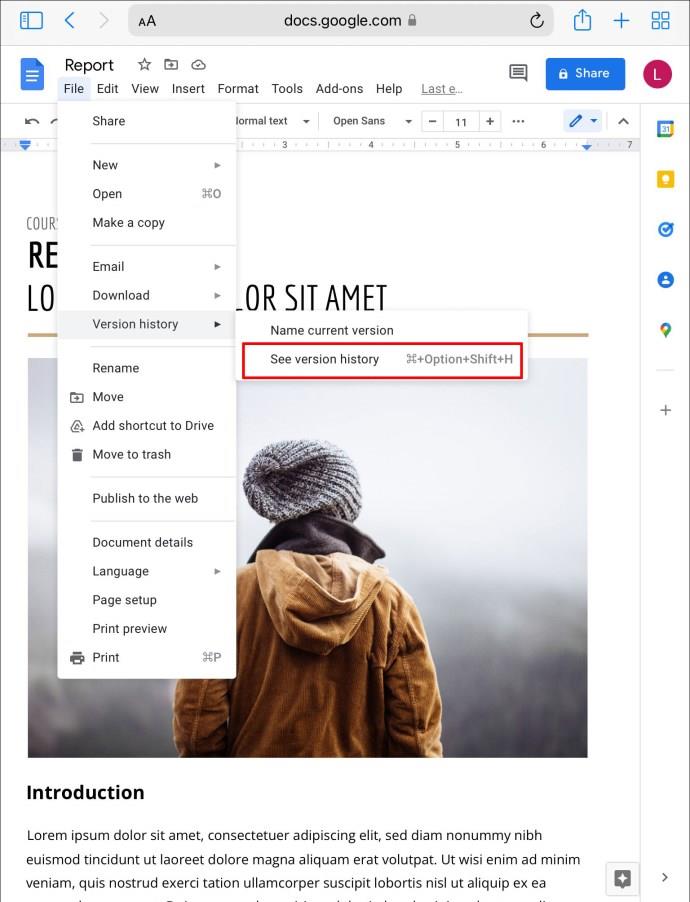
- Blader in de lijst aan de rechterkant van het scherm naar de versie van het bestand dat u wilt herstellen. De vervolgkeuzepijl breidt uw zoekopdracht uit.
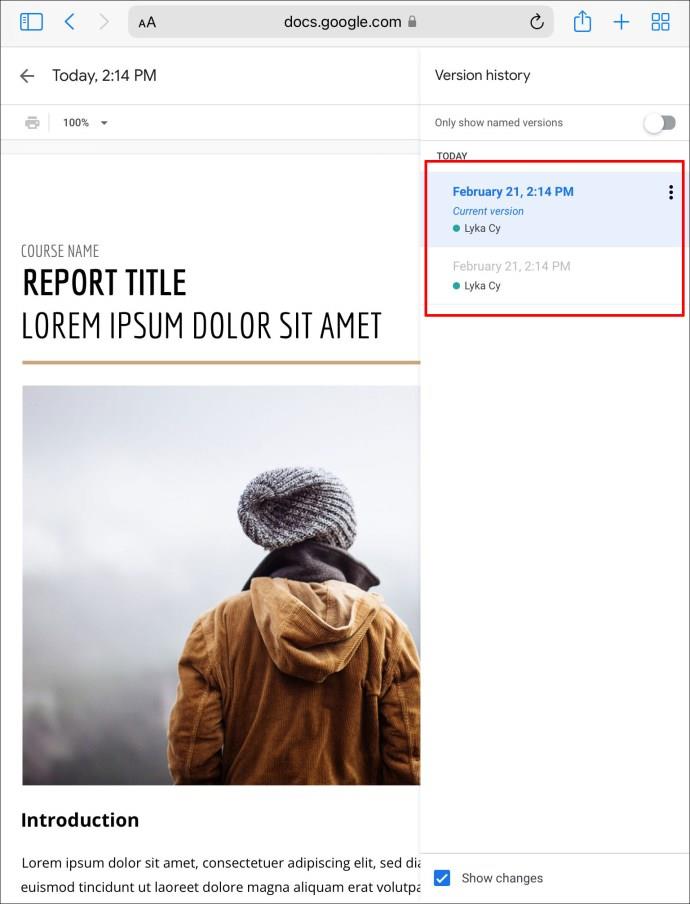
- Klik op het document om het te openen. Het toont de gemaakte bewerkingen en de persoon die ze heeft gemaakt.
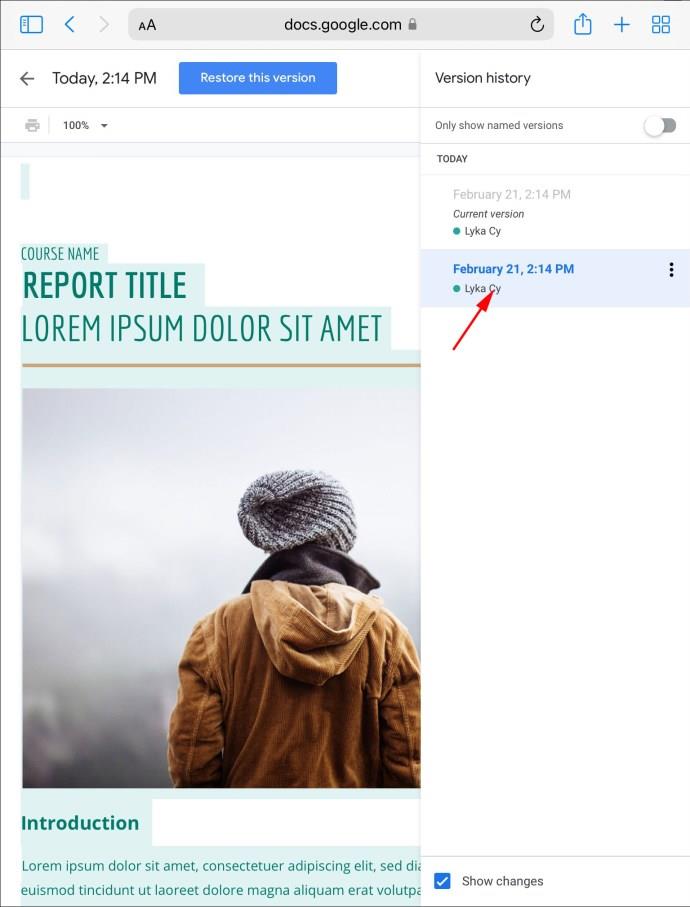
- Navigeer naar de bovenkant van de pagina en tik op de knop "Deze versie herstellen".
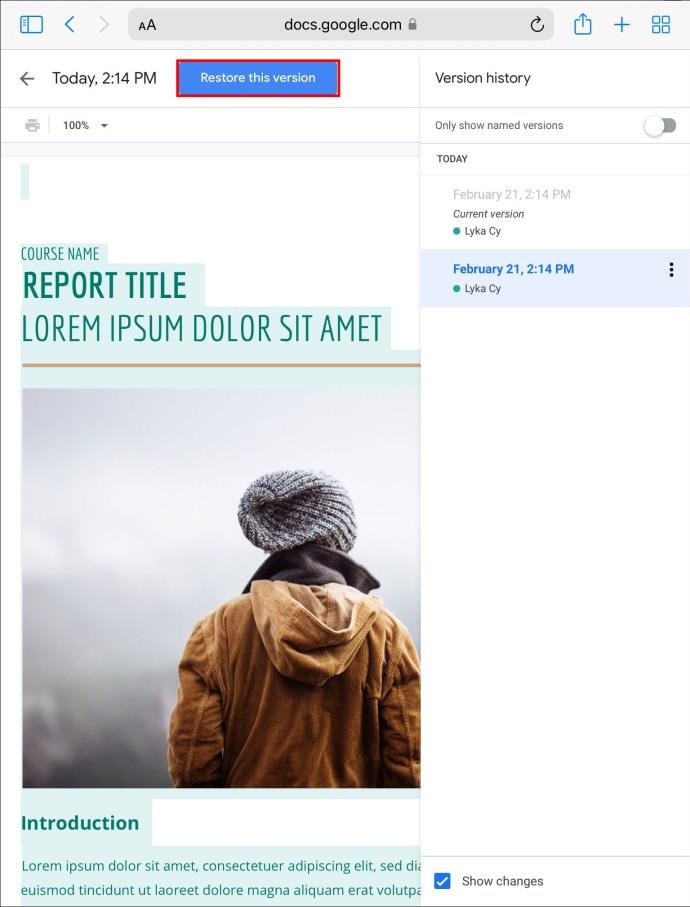
- Een pop-upbericht laat u weten dat u op het punt staat over te schakelen naar een ouder exemplaar van het bestand. Klik op "Herstellen".
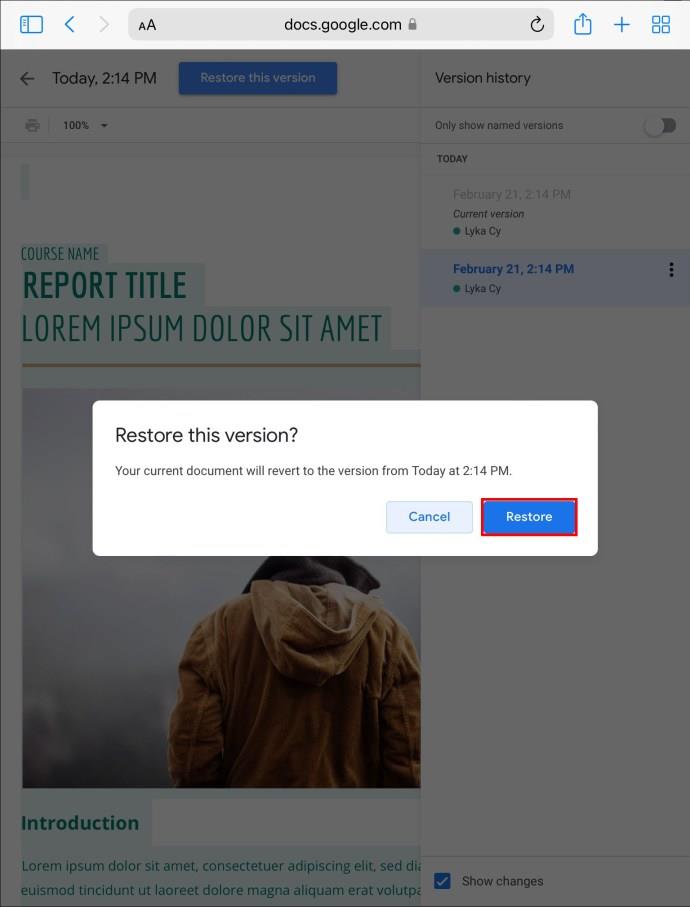
U heeft nu een eerdere versie van uw Google-document opgehaald. De laatste bewerking wordt nu opgeslagen in Versiegeschiedenis.
Oud maar goed
Er zijn verschillende redenen waarom u terug wilt gaan naar een eerdere bewerking van uw Google-document. Het goede nieuws is dat u deze versies van uw documenten die zijn opgeslagen op Google nog steeds kunt vinden. Door oudere exemplaren van uw bestand op te halen, hoeft u niet opnieuw te proberen de inhoud te maken, wat behoorlijk frustrerend kan zijn. De functie Versiegeschiedenis van Google Documenten groepeert meerdere concepten, waardoor het gemakkelijker wordt om ze te vinden en op te halen.
Heb je gemerkt dat je een eerdere versie van je Google-document moet herstellen? Welke methodes heb je daarvoor gebruikt? Laat het ons weten in de reacties hieronder.